
GZ 형식은 가장 많이 GNU / 리눅스 라이선스에 따라 운영 체제에서 찾을 수 있습니다. UNIX 시스템 아카이브 데이터에 포함 된 GZIP 유틸리티의이 형식. GZ 파일로 열고 조작의 문제가 매우 관련이 있으므로 그러나, 이러한 확장자를 가진 파일은 윈도우 OS 제품군에서 찾을 수 있습니다.
열린 보관하는 방법 GZ
, 개방 등의 파일을 보관 프로그램에 의해 다음 - GZ 형식 자체는 더 잘 알려진 우편 사용자 (마지막 단순히 무료 옵션 첫 번째)와 매우 유사하다. 이들은 Peazip, Picozip, 윈집, 7-ZIP과 코스 WinRAR과의를 포함한다.이 프로그램은 (당신이 컴퓨터에 설치하지 않아도되는) 휴대용 버전의 무료 및 가용성 등 많은 장점을 가지고 있습니다. 그러나 단점이있다,의 핵심은 키릴 문자의 지원과 버그입니다. 아카이브 자체가 제목을 포함하지 않습니다 GZ 파일의 경로에 아무런 러시아어 문자가 없을 것입니다 경우 오류를 피할 수 있습니다.
방법 2 : Picozip
쾌적한 인터페이스와 작은 프롬프트하지만, 편리 아카이버. 그는 또한 약간의 하드 디스크 공간이 필요하지만의 수는 적은 경쟁사보다 형식 지원.
- 아카이버를 열고 "파일"메뉴 사용 - 오픈 아카이브.
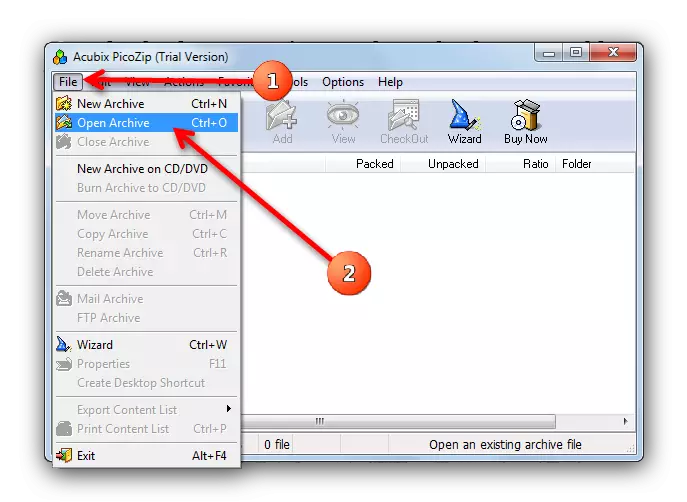
또한, 당신은 Ctrl 키 + O 키 조합 또는 상단의 도구 모음에서 폴더 아이콘이있는 버튼을 사용할 수 있습니다.
- 즉, 연 "탐색기"창은 찾아 GZ 형식으로 프로그램에서 필요한 아카이브를 열 수 있습니다.
- 아카이브는 picosite에서 열립니다.
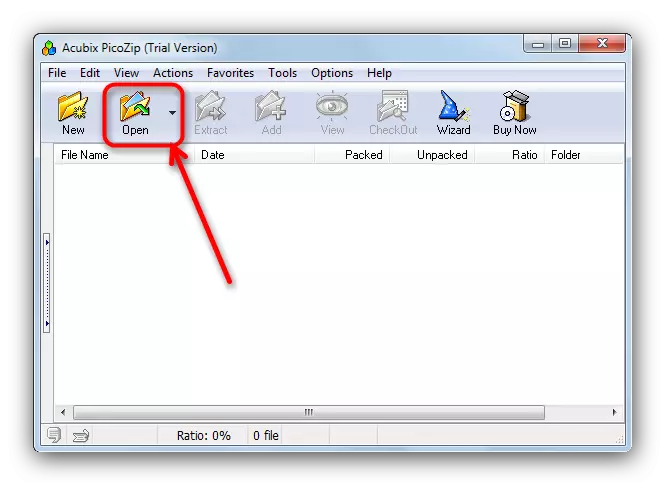
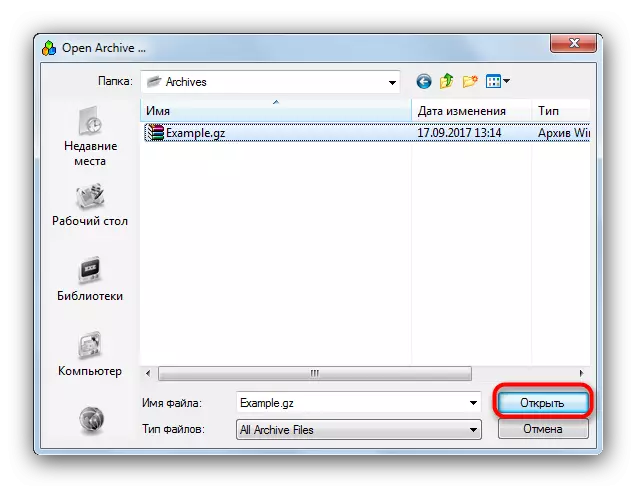
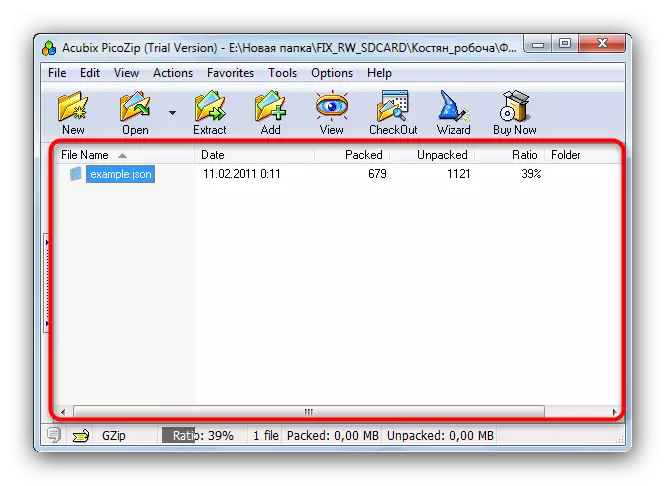
다음은이 프로그램의 장점뿐만 아니라 단점, 약간. 처음에 작업 창 하단에있는 아카이브의 압축을 볼 수있는 기회를합니다.
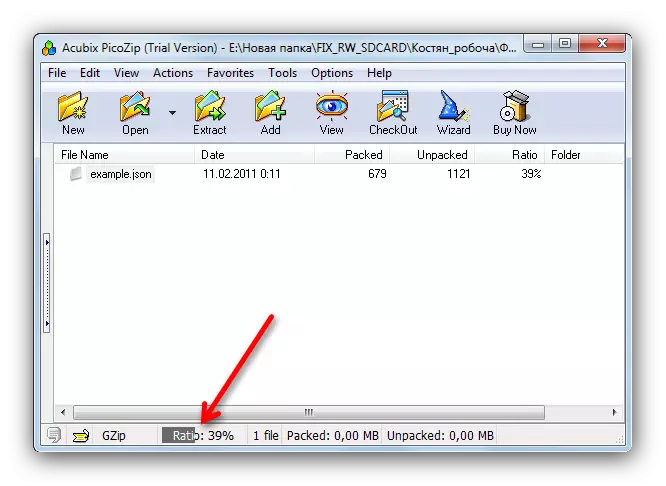
단점은 응용 프로그램의 수 간주 될 수 있습니다 - 트라이얼 버전은 21 개 날에 작동합니다.
방법 3 : WinZip.
코렐 사에서 WinZip을 가장 일반적인 프로그램 등록 아카이브 중 하나입니다. GZ 형식에 대한 지원은 따라서,이 응용 프로그램과 같은 모습은 매우 당연하다.
- 실행 윈집.
- 당신은 여러 가지 방법으로 필요한 파일을 열 수 있습니다. 가장 쉬운 - 상단 도구 모음에서 폴더 아이콘이있는 버튼을 사용합니다.

내장 된 파일 관리자 창 "... 모든 아카이브를"오른쪽 아래에있는 드롭 다운 메뉴에있는, 당신이 선택해야 열립니다.
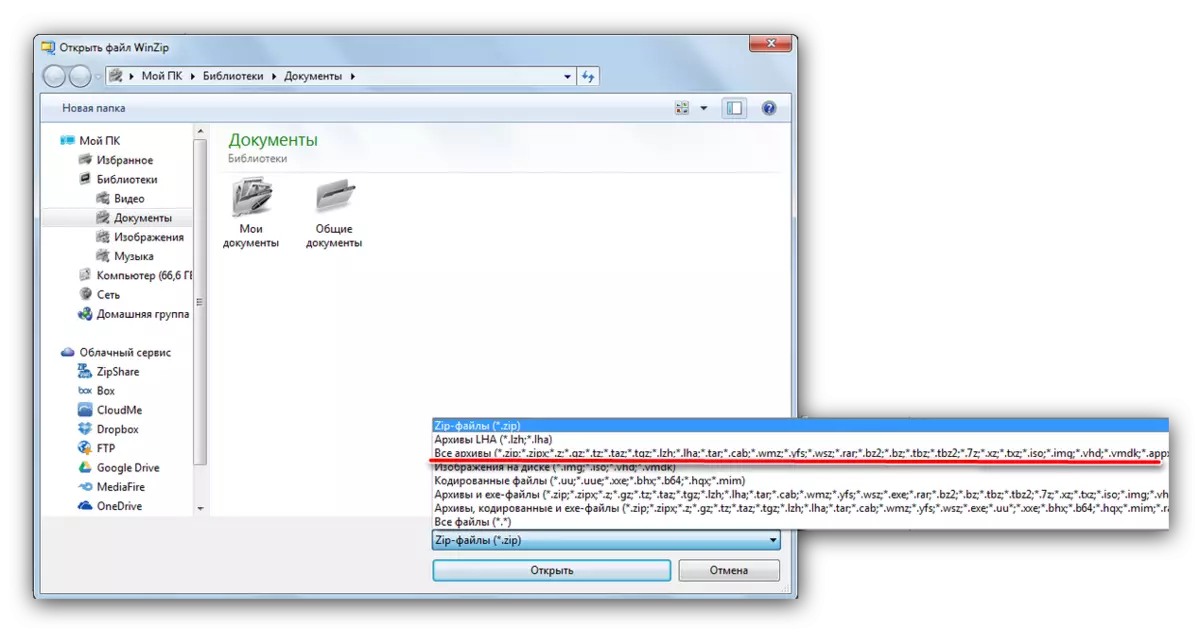
그런 다음 당신이 필요로하는 GZ 형식으로 폴더로 이동 엽니 다.
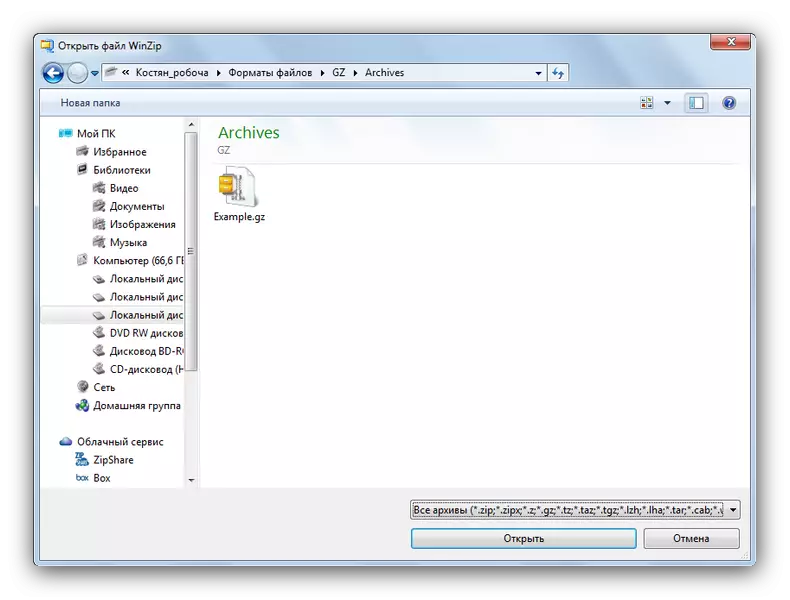
아카이브를 열기위한 다른 방법은 왼쪽 상단 모서리에있는 응용 프로그램의 주 메뉴가 될 것입니다.
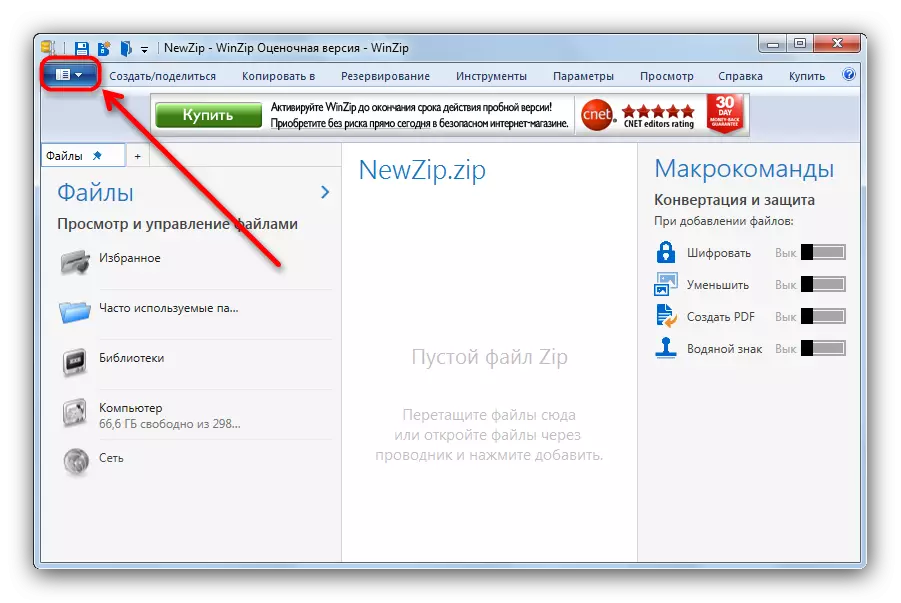
마우스로 클릭하여 연 데, 선택 "열기 (PC / 클라우드 서비스에서)".
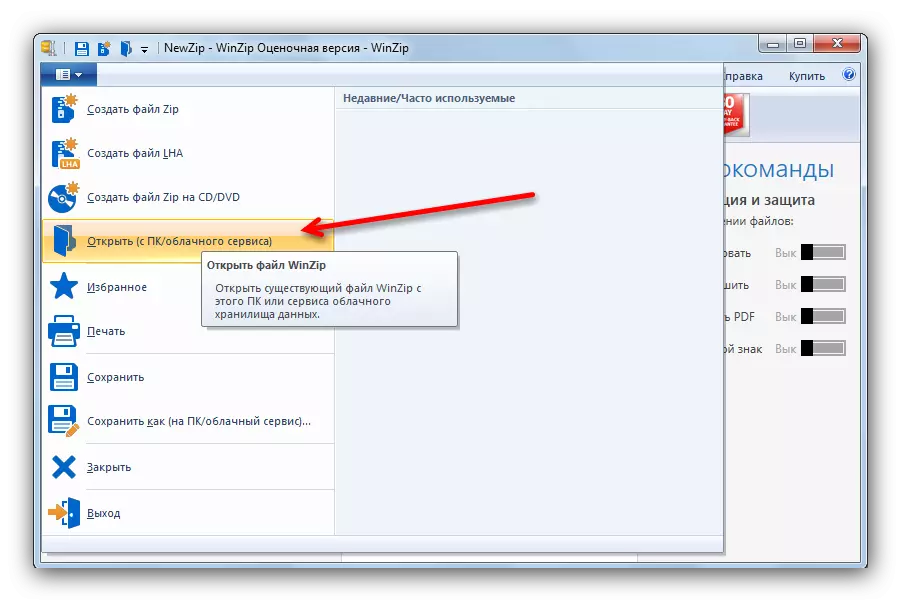
당신은 위에 설명 된 작업을있는, 파일 관리자에 해당됩니다.
- 파일이 열려 있습니다. 왼쪽 메뉴에서 아카이브의 이름은 작업 창 중앙에 표시됩니다 - 그 내용, 빠른 행동이 오른쪽에 있습니다.
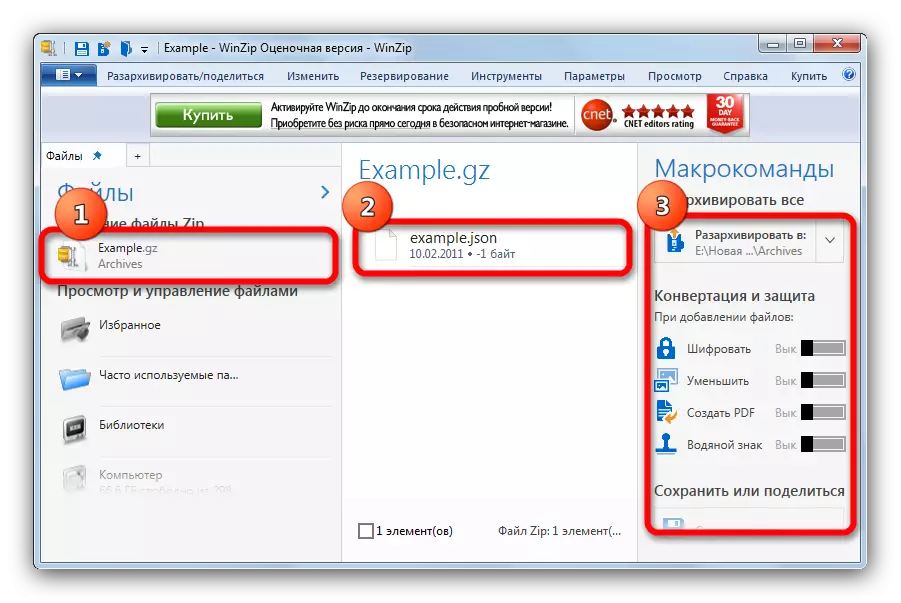

확실히, WinZip을 모든면에서 가장 현대적인 아카이브, 인터페이스에서 시작하여 기능을 끝입니다. 반면에 프로그램의 근대성은 단점 - 그것은 매우 자원 집약적이며 인터페이스는 다소 오버로드됩니다. 음, 높은 가격,뿐만 아니라 시험 버전의 유효 기간의 제한이 많은 겁을 할 수 있습니다.
방법 4 : 7-Zip.
압축 파일에 대한 무료 소프트웨어의 가장 유명한, 그러나, 초보자에게 가장 비우호적 중 하나입니다.
- 기본적으로 프로그램이 바탕 화면에 바로 가기를 만들하지 않습니다. 항목 "모든 프로그램", 폴더 "7-ZIP"- 당신은 "시작"에서 열 수 있습니다.
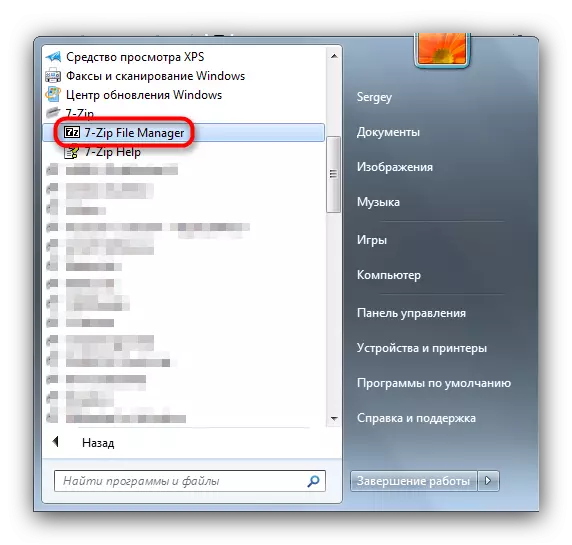
또는 디스크에있는 실행 파일의 기본 위치를 찾을 수 - C : \ 프로그램 파일 \ 7-ZIP \ 7zfm.exe 또는 C : \의 Program Files (x86) \ 7-ZIP \ 7zfm.exe 당신이 32 비트 버전을 사용하는 경우 64 비트에 OS 프로그램.
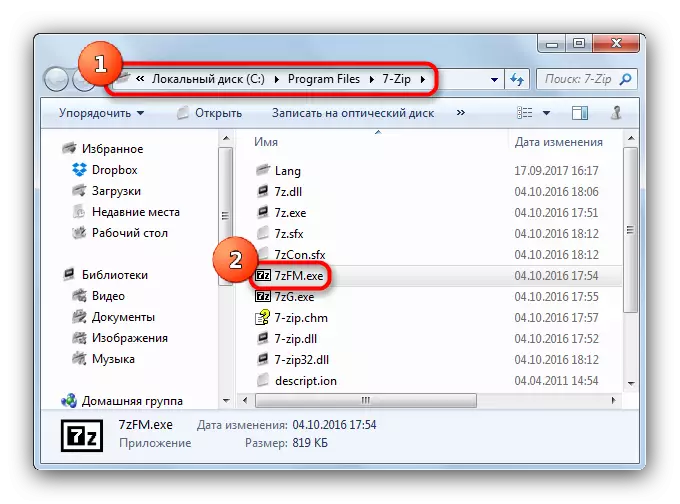
- (이 그래픽 인터페이스 7 지퍼 파일 관리자이기 때문에) 추가 조치에 대한 알고리즘은 "도체"작업과 유사하다. "컴퓨터"를 엽니 다 (항목에 마우스 왼쪽 버튼을 두 번 클릭).

그런 다음 같은 방법으로, 아카이브가 GZ 형식으로 저장되어있는 디스크로 이동합니다.
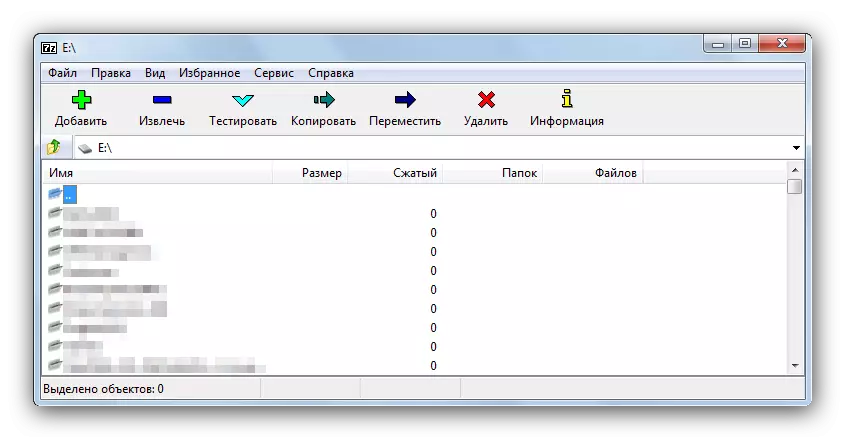
그리고 바로 파일이있는 폴더까지.
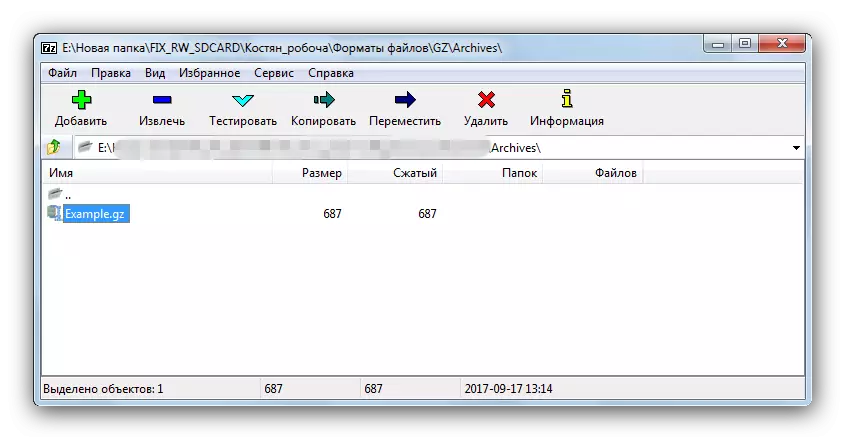
- 이 파일은 거기에 더블 클릭으로 열 수 있습니다.
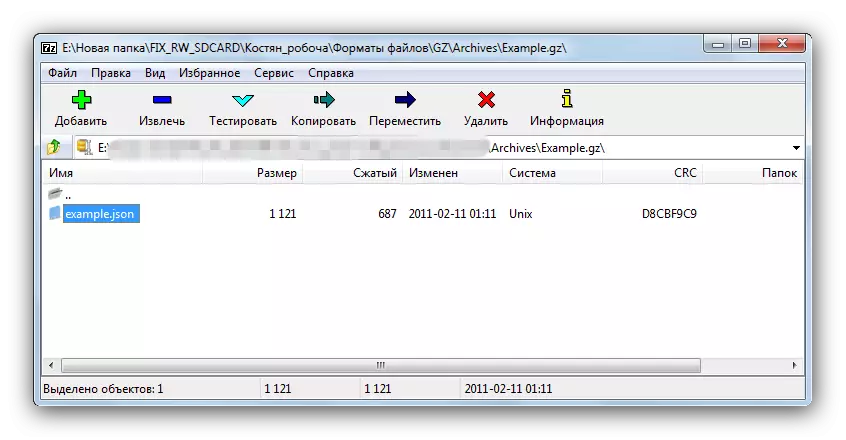
- 여기에서 당신은 이미 필요한 조치를 수행 할 수 있습니다 -이 손상된 경우 확인 등, 아카이브의 내용을 추출 해 새로운 하나를 추가 할 수 있습니다.
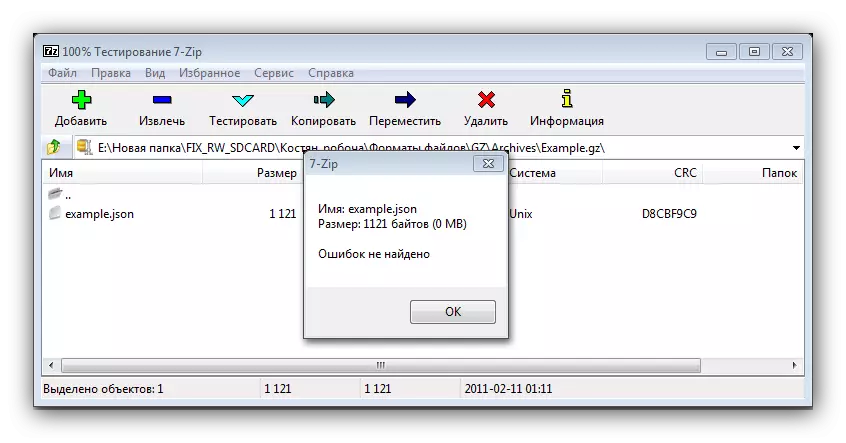
최소주의 인터페이스와 단순 해 보이지만, 7-ZIP은 가장 강력한 등록 아카이브 중 하나입니다. 자유 소프트웨어의 가장처럼, 그러나, 불편에 익숙해 가능하다, 너무 편리하지 않습니다 - 모든 프로그램에서 데이터 압축 알고리즘이 세계에서 최고 중 하나 간주됩니다, 그래서 더.
방법 5 : WinRar를
아카이브 작업에 대한 유명하고 가장 인기있는 프로그램은 또한 GZ 형식으로 아카이브를 열 수 있습니다.
요약하면, 우리는 이러한 사실에 주목 - 아카이브 된 파일 작업을위한 온라인 서비스를 별도로 설치 솔루션의 편의에서 멀리 아직도이다. 이 암호화 또는 암호로 보호되는 아카이브에 올 때 웹 옵션을 통해 독립형 프로그램의 장점은 분명하다. 그래서 아카이버 응용 프로그램은 깨끗한 OS에 설치되어있는 소프트웨어의 "신사의 세트"를 입력하는 데 시간이 오래 걸릴 것입니다. 다행히, 선택은 매우 풍부하다 - 거대한 WinRAR에 이르기까지와 간단하지만 기능 Peazip로 끝나는.
